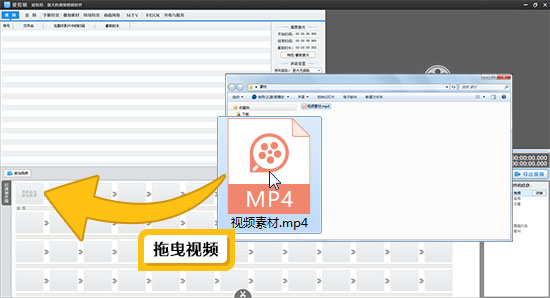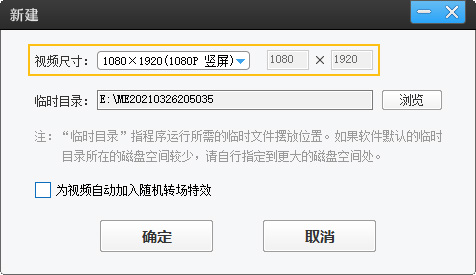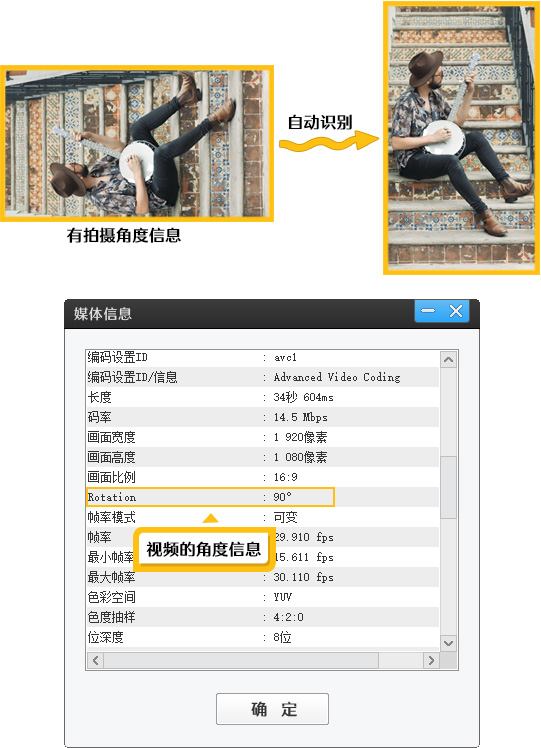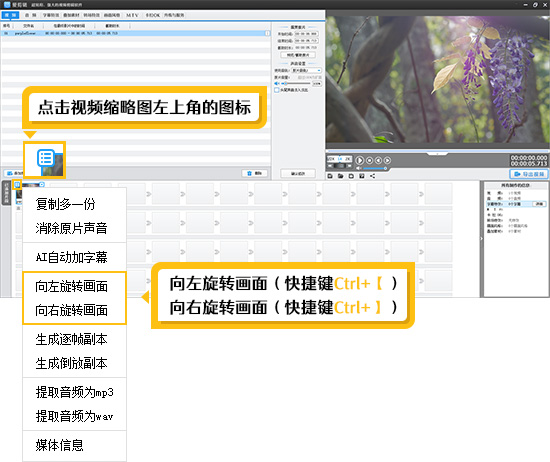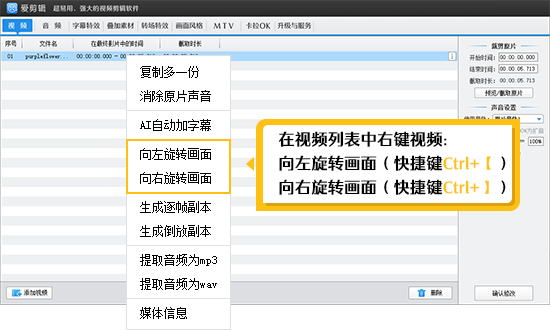如何旋转视频
平常用手机等设备拍摄视频时,一不小心拿倒了,可能导致将拍摄的视频拍倒了。想要将这类拍倒的视频旋正,怎么操作呢?使用爱剪辑旋转视频,就非常方便啦!
一、查看原视频的宽度和高度信息
1、打开视频文件所在文件夹,将要旋转的视频文件直接拖曳到爱剪辑“视频”选项卡。
图1:导入要旋转的视频
2、在视频列表栏中,右键单击视频片段,在弹出的右键菜单中选择“媒体信息”,即可查看视频画面的宽度和高度信息。
图2:查看画面的宽度和高度信息
二、设置视频尺寸
点击预览框下方的“创建新制作”按钮,在“新建”对话框的“视频尺寸”下拉菜单中,根据视频画面的宽度和高度信息,以及我们需要旋转的角度,在此处选择正确的分辨率。
譬如:原视频是1920*1080,而我们需要将画面旋转90度,那么在“视频尺寸”栏设置的分辨率就是1080*1920。完成设置后,将倒转的视频再次导入爱剪辑。
图3:设置视频尺寸
三、自动旋转视频到正确的画面
爱剪辑具有自动识别手机、摄像机等拍摄角度信息的功能,支持自动旋转导入的视频到正确的画面,非常方便。如果爱粉想了解角度信息,那可以打开“媒体信息”对话框,查看视频的角度信息。
图4:根据角度信息自动旋转
四、手动快速旋转视频到正确的画面
如果视频因缺失角度信息或角度信息有误,导入后无法自动旋转至正确的画面,那我们可以采用自定义手动快速旋转视频画面的方法。
在“已添加片段”区域单击视频缩略图左上角的菜单图标,或者右键单击视频片段,在弹出的右键菜单中,根据画面倒转情况,选择“向左旋转画面”(快捷键Ctrl+[)或“向右旋转画面”(快捷键Ctrl+])。如果一次旋转不能将画面调正,那我们可以连续使用“向左旋转画面”或“向右旋转画面”,直至将画面调正。
图5:在“已添加片段”区域右键缩略图
图6:在视频列表中右键视频